Excelで縦軸に左右2つに異なるスケールをとった2軸グラフを作成する方法を紹介します。
最近だとほとんどの方が大学や会社で触れると思われるExcelですが、いざ手を動かしてみると意外と不便であったり、操作方法がわからないことがあります。かくいう私も先日、気圧と気温のグラフを1つの図にしようとしたら、軸をそれぞれに設定する方法がわからず、かなり苦戦しました。
ということで、Excelで縦軸に左右2つに異なるスケールをとった2軸グラフを作ってみます。
今回は下図のように日付、気圧、気温のデータを作成しました。なお、気象データは以下の気象庁HPからダウンロードしました。
https://www.data.jma.go.jp/gmd/risk/obsdl/index.php
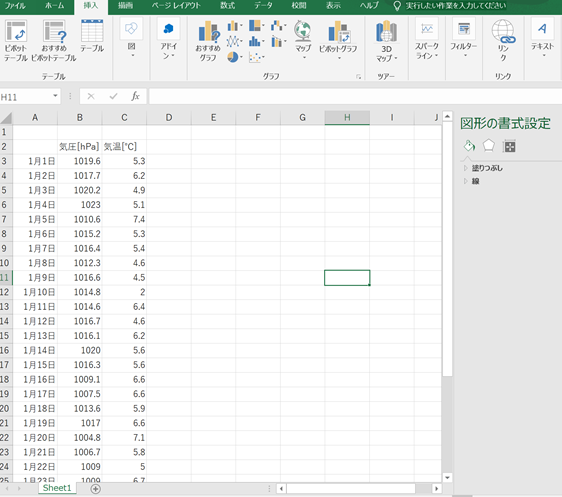
1軸グラフの作成
グラフを作成したいデータを選択し、[挿入]ボタンから、折れ線を選択する。
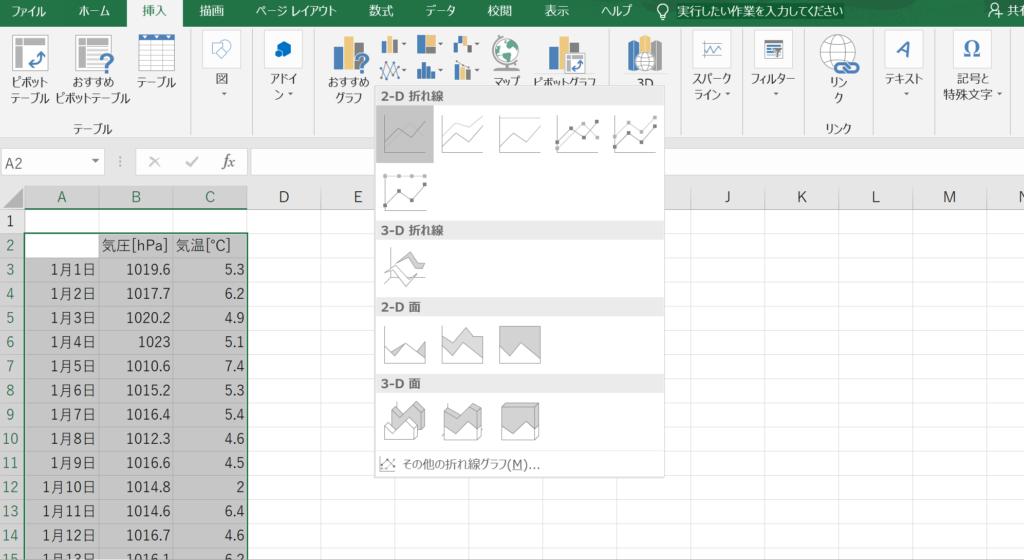
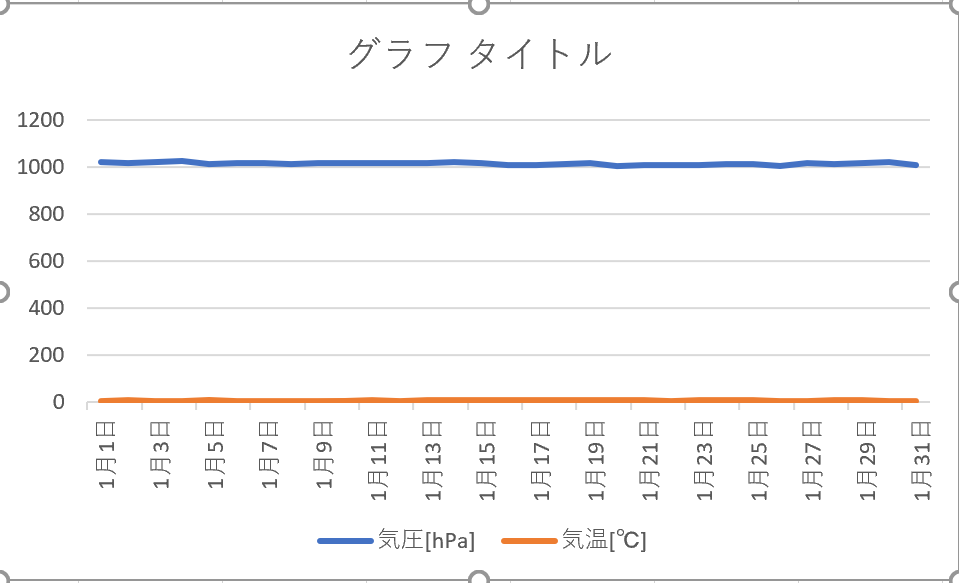
これじゃ何が何だかわからない~。縦軸の値が気圧のhPaに統一されてしまっているので、気温がほとんど0のように見えますね。ですので気温の軸を追加してあげればいいんですね。
2軸目の追加
まず、新たに追加したい軸のデータをクリックします。今回は、気温の軸を追加したいので以下の図のようにオレンジの線をクリックです。さらに右クリックから[データ系列の書式設定]を押すと、右に書式設定ボックスが出てきます。
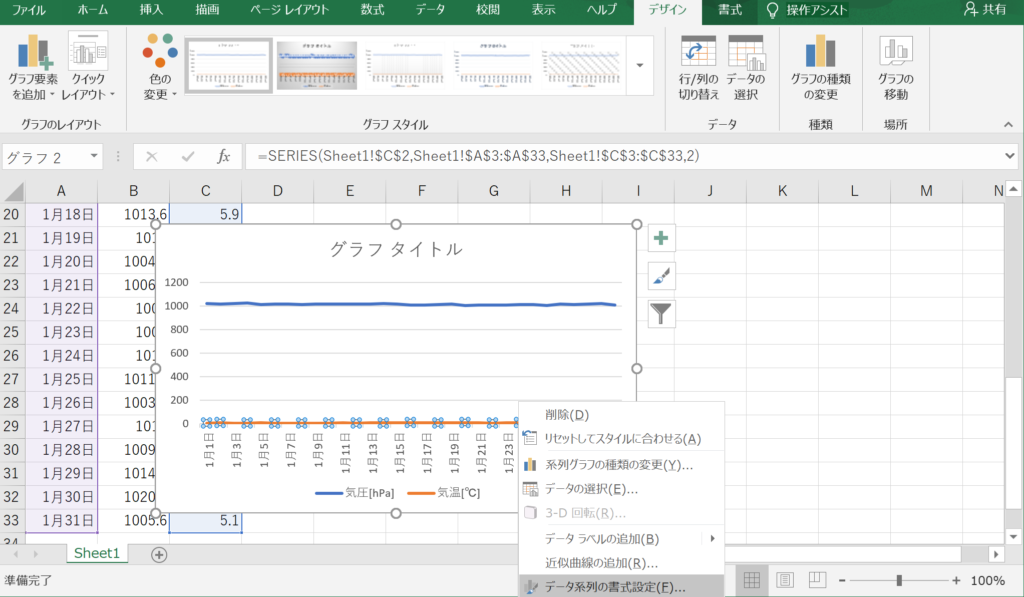
書式ボックス内の[系列のオプション]→[第2軸]を選択するとそれらしきものが出てきました。これで、Excelの2軸グラフの完成です。
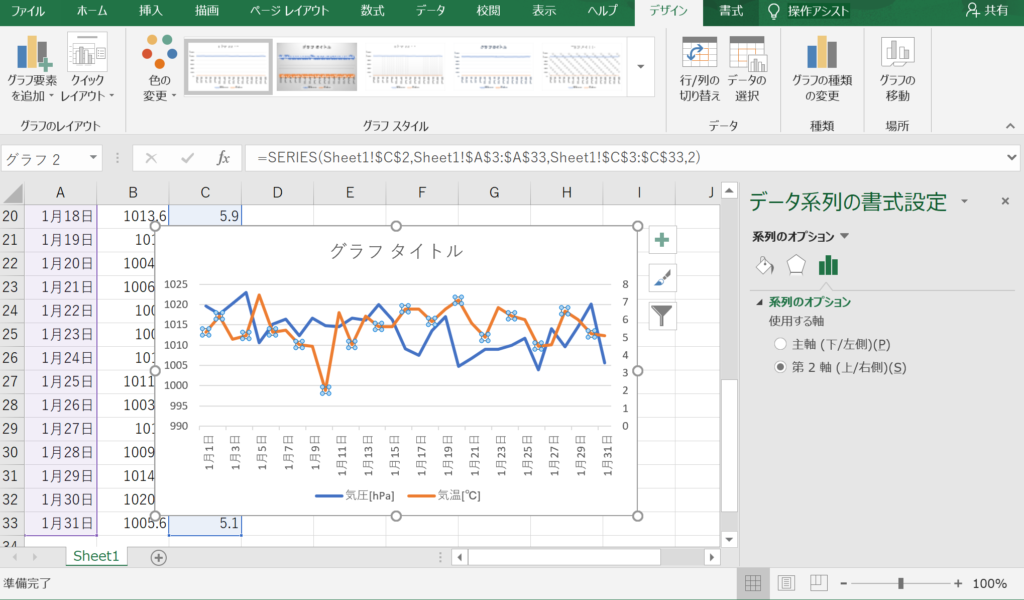

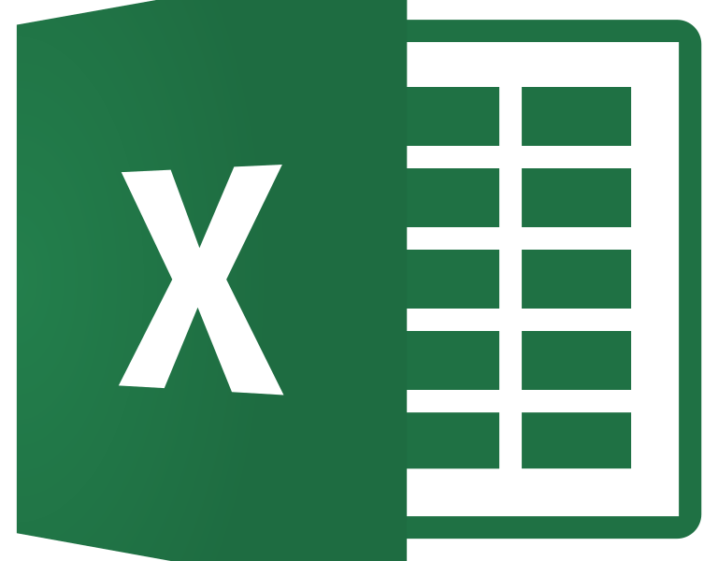

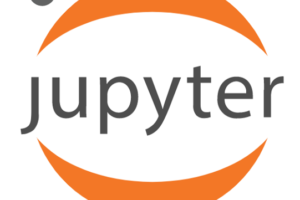
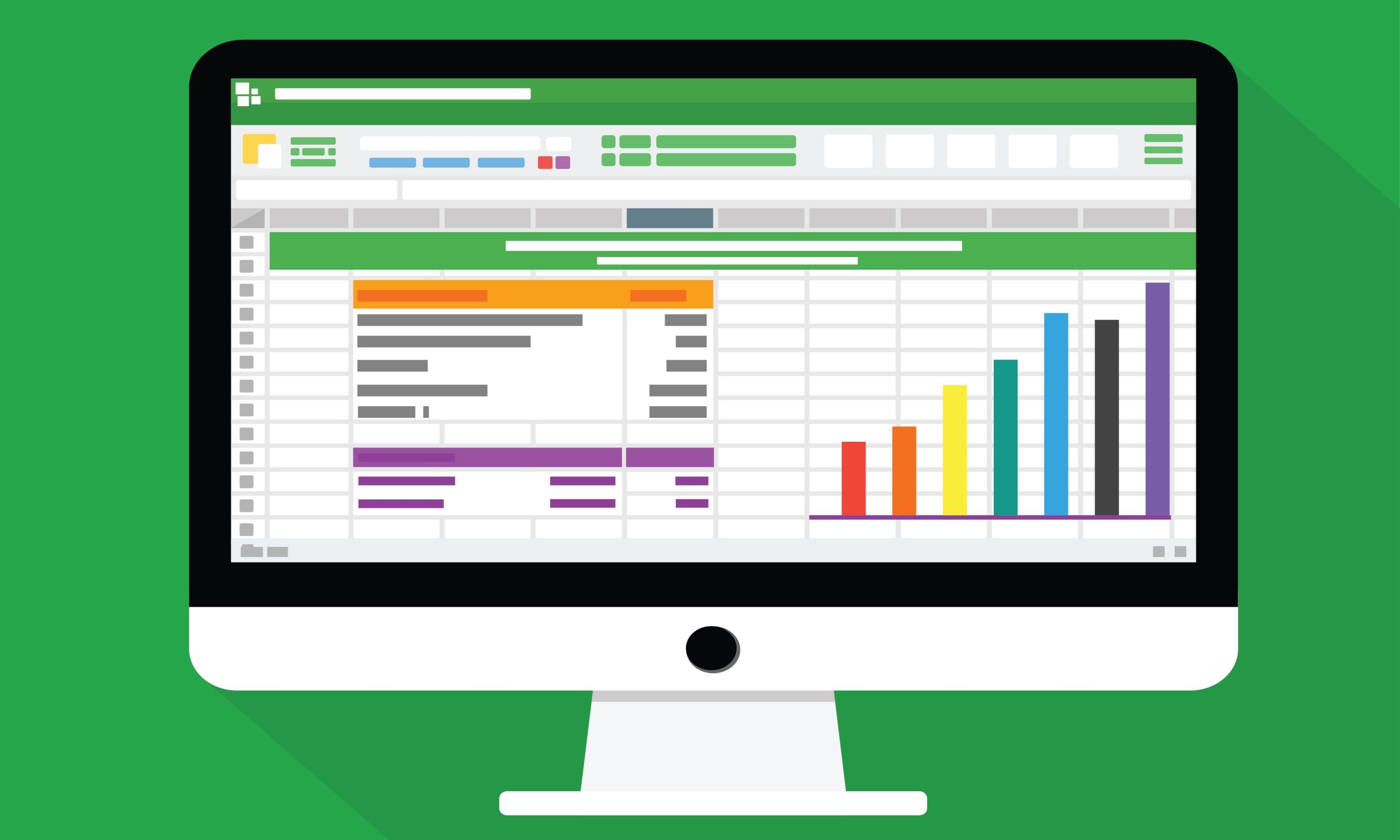
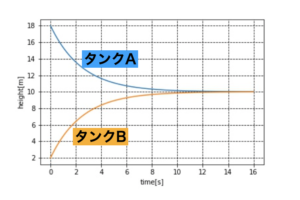
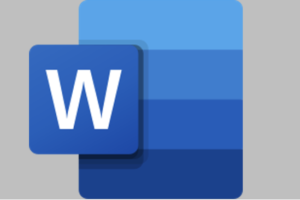
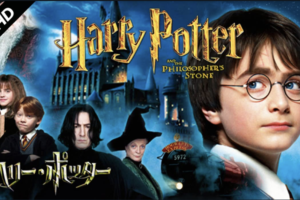
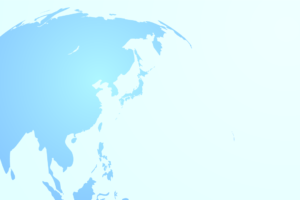
コメントを残す